显示器不通电维修方法
- 格式:docx
- 大小:37.70 KB
- 文档页数:2
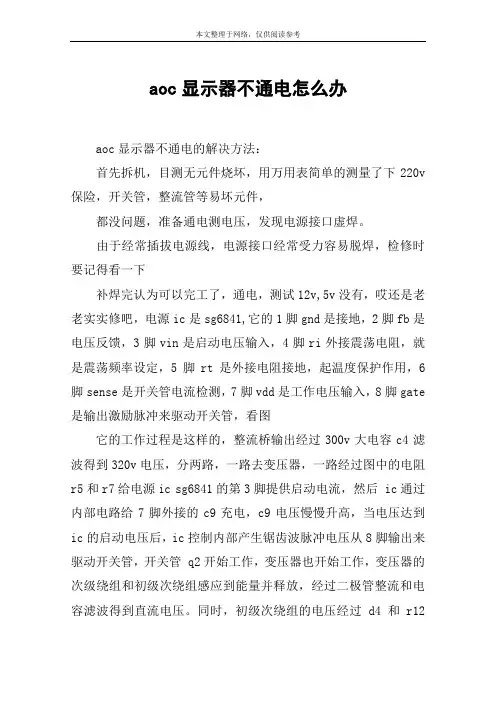
aoc显示器不通电怎么办aoc显示器不通电的解决方法:首先拆机,目测无元件烧坏,用万用表简单的测量了下220v 保险,开关管,整流管等易坏元件,都没问题,准备通电测电压,发现电源接口虚焊。
由于经常插拔电源线,电源接口经常受力容易脱焊,检修时要记得看一下补焊完认为可以完工了,通电,测试12v,5v没有,哎还是老老实实修吧,电源ic是sg6841,它的1脚gnd是接地,2脚fb是电压反馈,3脚vin是启动电压输入,4脚ri外接震荡电阻,就是震荡频率设定,5脚rt是外接电阻接地,起温度保护作用,6脚sense是开关管电流检测,7脚vdd是工作电压输入,8脚gate 是输出激励脉冲来驱动开关管,看图它的工作过程是这样的,整流桥输出经过300v大电容c4滤波得到320v电压,分两路,一路去变压器,一路经过图中的电阻r5和r7给电源ic sg6841的第3脚提供启动电流,然后 ic通过内部电路给7脚外接的c9充电,c9电压慢慢升高,当电压达到ic的启动电压后,ic控制内部产生锯齿波脉冲电压从8脚输出来驱动开关管,开关管 q2开始工作,变压器也开始工作,变压器的次级绕组和初级次绕组感应到能量并释放,经过二极管整流和电容滤波得到直流电压。
同时,初级次绕组的电压经过 d4和r12取代启动电路给ic第7脚提供工作电压。
测300v大电容有320v电压正常,再测ic的第3脚启动电压vin,发现电压一直在0,5,10v左右跳变,ic得不到工作电压当然不工作了。
第一反应就是这条路上有电容出问题了,但是测得300v大电容的电压是稳定的,直接经过两个电阻进ic的,这条路上也没别的元件件了呀,那怎么电压会跳变,关联到上面说的ic工作过程,应该是与第7脚和7脚外接的电容c9有关了,测7脚电压果然也在跳变,换掉c9图中ic右边那个电解电容就是c9,通电,电压不再跳变稳定在11v左右,12v5v已经出来了(注意这个电容外表是看不出好坏的,这个电容不良的典型故障现象就是输出的12v5v电压一直跳变,如果碰到输出12v5v不稳定的故障检修时,千万别忘了这个电容。
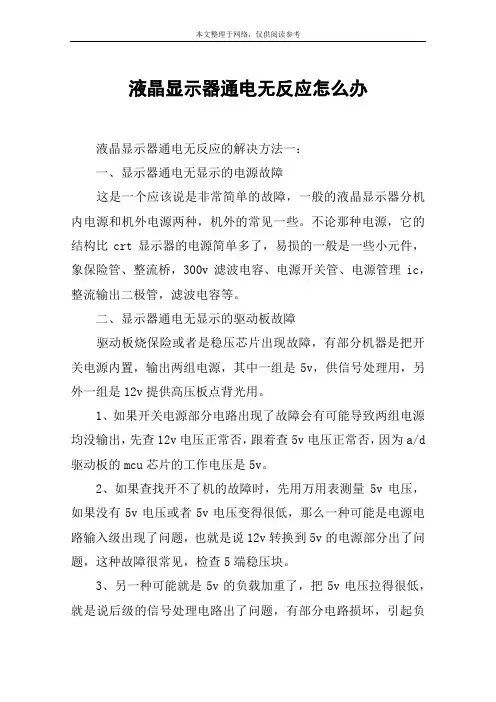
液晶显示器通电无反应怎么办液晶显示器通电无反应的解决方法一:一、显示器通电无显示的电源故障这是一个应该说是非常简单的故障,一般的液晶显示器分机内电源和机外电源两种,机外的常见一些。
不论那种电源,它的结构比crt显示器的电源简单多了,易损的一般是一些小元件,象保险管、整流桥,300v滤波电容、电源开关管、电源管理ic,整流输出二极管,滤波电容等。
二、显示器通电无显示的驱动板故障驱动板烧保险或者是稳压芯片出现故障,有部分机器是把开关电源内置,输出两组电源,其中一组是5v,供信号处理用,另外一组是12v提供高压板点背光用。
1、如果开关电源部分电路出现了故障会有可能导致两组电源均没输出,先查12v电压正常否,跟着查5v电压正常否,因为a/d 驱动板的mcu芯片的工作电压是5v。
2、如果查找开不了机的故障时,先用万用表测量5v电压,如果没有5v电压或者5v电压变得很低,那么一种可能是电源电路输入级出现了问题,也就是说12v转换到5v的电源部分出了问题,这种故障很常见,检查5端稳压块。
3、另一种可能就是5v的负载加重了,把5v电压拉得很低,就是说后级的信号处理电路出了问题,有部分电路损坏,引起负载加重。
把5v电压拉得很低,逐一排查后级出现问题的元件,替换掉出现故障的元件后,5v能恢复正常,故障一般就此解决。
4、遇到5v电压恢复正常后还不能正常液晶显示器通电无反应的解决方法二:一、lcd不通电(各个指示灯均不亮),没有理由说明它的接口电路、信号通道、高压板、背光灯电路、液晶屏等等有问题;首先一般怀疑电源电路,特别是dc/dc变换电路;只有等到判明电源电路没有什么大的故障之后,才能得出其它部位可能存在故障的结论;二、lcd出现白屏,说明高压板和背光灯电路以及它们的供电电路正常,可能的故障部件为:1、信号处理电路虚焊、电容漏电;2、接口电路出现接口座接触不良、断线;3、供电电路电压不正常;例如3.3v电源电路故障,一般是稳压器损坏;4、液晶屏没有工作,一般是+5v供电电路缺失,以及行、场信号异常;5、主板控制主芯片;6、液晶屏损坏;其次:显示器通电无显示的电源毛病这是一个应该说是非常简单的毛病,普通的液晶显示器分机内电源和机外电源两种,机外的罕见一些。
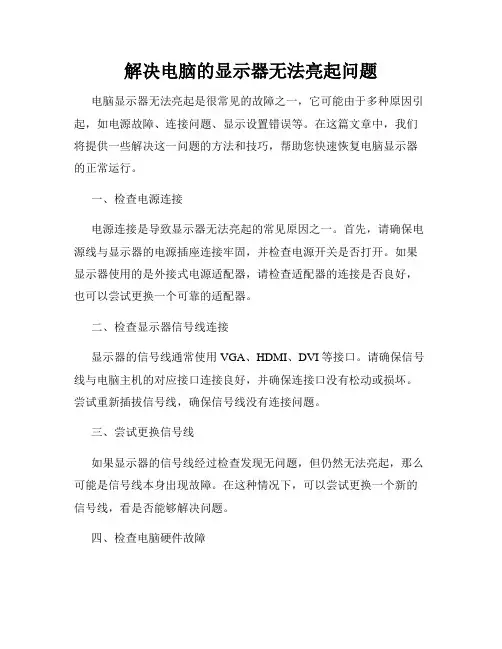
解决电脑的显示器无法亮起问题电脑显示器无法亮起是很常见的故障之一,它可能由于多种原因引起,如电源故障、连接问题、显示设置错误等。
在这篇文章中,我们将提供一些解决这一问题的方法和技巧,帮助您快速恢复电脑显示器的正常运行。
一、检查电源连接电源连接是导致显示器无法亮起的常见原因之一。
首先,请确保电源线与显示器的电源插座连接牢固,并检查电源开关是否打开。
如果显示器使用的是外接式电源适配器,请检查适配器的连接是否良好,也可以尝试更换一个可靠的适配器。
二、检查显示器信号线连接显示器的信号线通常使用VGA、HDMI、DVI等接口。
请确保信号线与电脑主机的对应接口连接良好,并确保连接口没有松动或损坏。
尝试重新插拔信号线,确保信号线没有连接问题。
三、尝试更换信号线如果显示器的信号线经过检查发现无问题,但仍然无法亮起,那么可能是信号线本身出现故障。
在这种情况下,可以尝试更换一个新的信号线,看是否能够解决问题。
四、检查电脑硬件故障除了显示器本身的问题,电脑硬件故障也可能导致显示器无法亮起。
可以尝试将显示器连接到其他电脑上,检查是否能够正常工作。
如果在其他电脑上能够正常使用,说明问题可能出在您的电脑主机上,可以进一步排查电脑主机的硬件问题,比如显卡故障。
五、检查显示设置如果以上步骤都没有解决问题,那么可能是显示设置出现了错误。
在某些情况下,电脑可能会将显示输出切换到其他显示设备上,导致显示器无法亮起。
您可以按下Windows键+P组合键,尝试切换显示输出模式,看是否能够找回显示器的信号。
六、重启电脑有时候,重启电脑也能解决一些显示问题。
尝试将电脑重新启动,看看显示器是否能够亮起。
在重启电脑之前,您可以将显示器的电源线拔掉,等待几分钟后再插好,然后重启电脑。
七、联系售后服务如果您尝试了以上方法仍然无法解决显示器无法亮起的问题,那么可能是显示器本身出现了故障。
在这种情况下,建议您联系显示器的售后服务中心,寻求更专业的帮助和支持。
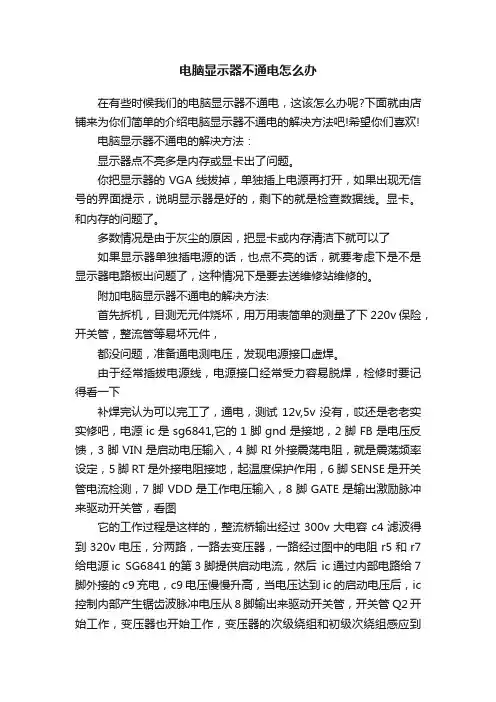
电脑显示器不通电怎么办在有些时候我们的电脑显示器不通电,这该怎么办呢?下面就由店铺来为你们简单的介绍电脑显示器不通电的解决方法吧!希望你们喜欢!电脑显示器不通电的解决方法:显示器点不亮多是内存或显卡出了问题。
你把显示器的VGA线拔掉,单独插上电源再打开,如果出现无信号的界面提示,说明显示器是好的,剩下的就是检查数据线。
显卡。
和内存的问题了。
多数情况是由于灰尘的原因,把显卡或内存清洁下就可以了如果显示器单独插电源的话,也点不亮的话,就要考虑下是不是显示器电路板出问题了,这种情况下是要去送维修站维修的。
附加电脑显示器不通电的解决方法:首先拆机,目测无元件烧坏,用万用表简单的测量了下220v保险,开关管,整流管等易坏元件,都没问题,准备通电测电压,发现电源接口虚焊。
由于经常插拔电源线,电源接口经常受力容易脱焊,检修时要记得看一下补焊完认为可以完工了,通电,测试12v,5v没有,哎还是老老实实修吧,电源ic是sg6841,它的1脚gnd是接地,2脚FB是电压反馈,3脚VIN是启动电压输入,4脚RI外接震荡电阻,就是震荡频率设定,5脚RT是外接电阻接地,起温度保护作用,6脚SENSE是开关管电流检测,7脚VDD是工作电压输入,8脚GATE是输出激励脉冲来驱动开关管,看图它的工作过程是这样的,整流桥输出经过300v大电容c4滤波得到320v电压,分两路,一路去变压器,一路经过图中的电阻r5和r7给电源ic SG6841的第3脚提供启动电流,然后ic通过内部电路给7脚外接的c9充电,c9电压慢慢升高,当电压达到ic的启动电压后,ic 控制内部产生锯齿波脉冲电压从8脚输出来驱动开关管,开关管 Q2开始工作,变压器也开始工作,变压器的次级绕组和初级次绕组感应到能量并释放,经过二极管整流和电容滤波得到直流电压。
同时,初级次绕组的电压经过 D4和R12取代启动电路给ic第7脚提供工作电压。
测300v大电容有320v电压正常,再测ic的第3脚启动电压vin,发现电压一直在0,5,10v左右跳变,ic得不到工作电压当然不工作了。
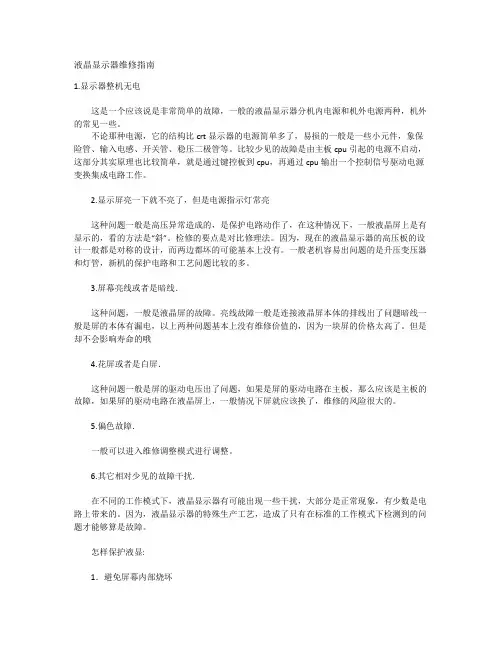
液晶显示器维修指南1.显示器整机无电这是一个应该说是非常简单的故障,一般的液晶显示器分机内电源和机外电源两种,机外的常见一些。
不论那种电源,它的结构比crt显示器的电源简单多了,易损的一般是一些小元件,象保险管、输入电感、开关管、稳压二极管等。
比较少见的故障是由主板cpu引起的电源不启动,这部分其实原理也比较简单,就是通过键控板到cpu,再通过cpu输出一个控制信号驱动电源变换集成电路工作。
2.显示屏亮一下就不亮了,但是电源指示灯常亮这种问题一般是高压异常造成的,是保护电路动作了,在这种情况下,一般液晶屏上是有显示的,看的方法是“斜”。
检修的要点是对比修理法。
因为,现在的液晶显示器的高压板的设计一般都是对称的设计,而两边都坏的可能基本上没有。
一般老机容易出问题的是升压变压器和灯管,新机的保护电路和工艺问题比较的多。
3.屏幕亮线或者是暗线.这种问题,一般是液晶屏的故障。
亮线故障一般是连接液晶屏本体的排线出了问题暗线一般是屏的本体有漏电,以上两种问题基本上没有维修价值的,因为一块屏的价格太高了。
但是却不会影响寿命的哦4.花屏或者是白屏.这种问题一般是屏的驱动电压出了问题,如果是屏的驱动电路在主板,那么应该是主板的故障,如果屏的驱动电路在液晶屏上,一般情况下屏就应该换了,维修的风险很大的。
5.偏色故障.一般可以进入维修调整模式进行调整。
6.其它相对少见的故障干扰.在不同的工作模式下,液晶显示器有可能出现一些干扰,大部分是正常现象,有少数是电路上带来的。
因为,液晶显示器的特殊生产工艺,造成了只有在标准的工作模式下检测到的问题才能够算是故障。
怎样保护液显:1.避免屏幕内部烧坏记住,CRT显示器能够因为长期工作而烧坏,对于LCD也如此。
所以一定要记住,如果在不用的时候,一定要关闭显示器,或者降低显示器的显示亮度,否则时间长了,就会导致内部烧坏或者老化。
这种损坏一旦发生就是永久性的,无法挽回。
所以一定要引起足够的重视。
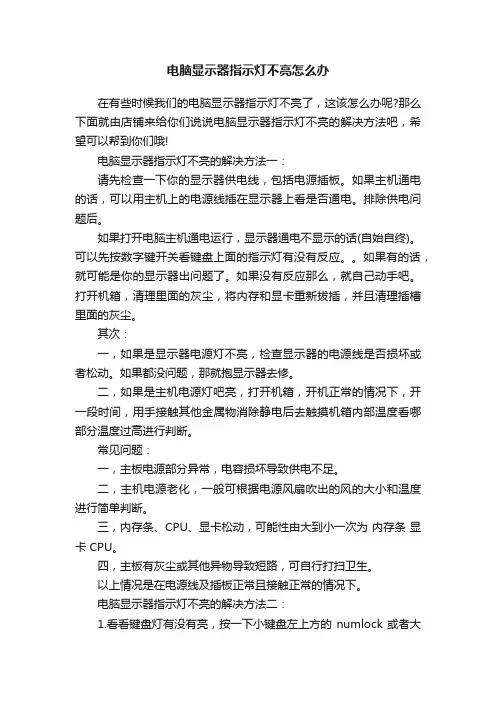
电脑显示器指示灯不亮怎么办在有些时候我们的电脑显示器指示灯不亮了,这该怎么办呢?那么下面就由店铺来给你们说说电脑显示器指示灯不亮的解决方法吧,希望可以帮到你们哦!电脑显示器指示灯不亮的解决方法一:请先检查一下你的显示器供电线,包括电源插板。
如果主机通电的话,可以用主机上的电源线插在显示器上看是否通电。
排除供电问题后。
如果打开电脑主机通电运行,显示器通电不显示的话(自始自终)。
可以先按数字键开关看键盘上面的指示灯有没有反应。
如果有的话,就可能是你的显示器出问题了。
如果没有反应那么,就自己动手吧。
打开机箱,清理里面的灰尘,将内存和显卡重新拔插,并且清理插槽里面的灰尘。
其次:一,如果是显示器电源灯不亮,检查显示器的电源线是否损坏或者松动。
如果都没问题,那就抱显示器去修。
二,如果是主机电源灯吧亮,打开机箱,开机正常的情况下,开一段时间,用手接触其他金属物消除静电后去触摸机箱内部温度看哪部分温度过高进行判断。
常见问题:一,主板电源部分异常,电容损坏导致供电不足。
二,主机电源老化,一般可根据电源风扇吹出的风的大小和温度进行简单判断。
三,内存条、CPU、显卡松动,可能性由大到小一次为内存条显卡 CPU。
四,主板有灰尘或其他异物导致短路,可自行打扫卫生。
以上情况是在电源线及插板正常且接触正常的情况下。
电脑显示器指示灯不亮的解决方法二:1.看看键盘灯有没有亮,按一下小键盘左上方的numlock或者大写切换键,看看键盘指示灯有没有反应。
如果有,留意一下系统启动的声音。
如果键盘灯有响应,说明系统正常启动,只是没有显示。
一般是显示线没插好或者松动的关系,检测显示器后面和机箱后面的显示线有没有松动。
如果有独立显卡,看是不是插到集显的口上面去了。
(显卡口是蓝色的,对照一下线就知道了,集显的口是竖着的|,独显的口是横的—)。
2.如果键盘灯无反应,则不是线的问题。
此类情况通常是内存接触不良引起。
拔掉电源,拆开机箱左侧面的螺丝。
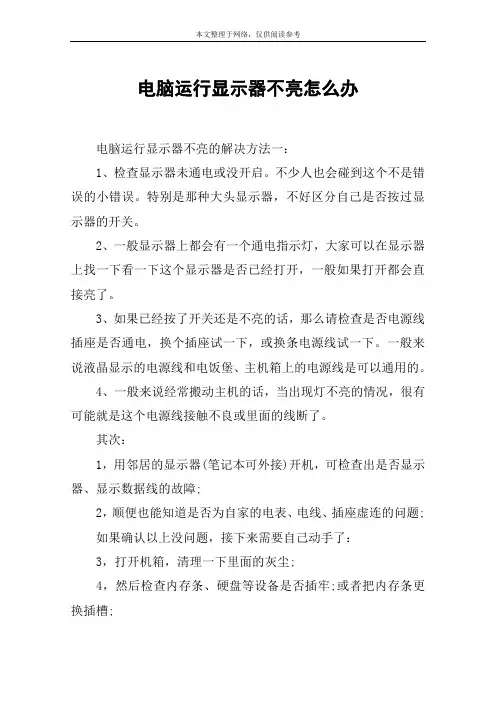
电脑运行显示器不亮怎么办电脑运行显示器不亮的解决方法一:1、检查显示器未通电或没开启。
不少人也会碰到这个不是错误的小错误。
特别是那种大头显示器,不好区分自己是否按过显示器的开关。
2、一般显示器上都会有一个通电指示灯,大家可以在显示器上找一下看一下这个显示器是否已经打开,一般如果打开都会直接亮了。
3、如果已经按了开关还是不亮的话,那么请检查是否电源线插座是否通电,换个插座试一下,或换条电源线试一下。
一般来说液晶显示的电源线和电饭堡、主机箱上的电源线是可以通用的。
4、一般来说经常搬动主机的话,当出现灯不亮的情况,很有可能就是这个电源线接触不良或里面的线断了。
其次:1,用邻居的显示器(笔记本可外接)开机,可检查出是否显示器、显示数据线的故障;2,顺便也能知道是否为自家的电表、电线、插座虚连的问题;如果确认以上没问题,接下来需要自己动手了:3,打开机箱,清理一下里面的灰尘;4,然后检查内存条、硬盘等设备是否插牢;或者把内存条更换插槽;如果是笔记本,到这里还不正常的话,建议您重新安装系统,再不行就送修;5,仅留cpu(可适当涂点硅胶)、显卡、内存条加电开机,确认是否这三处有问题;6,如果此时可正常,那是硬盘的问题,请重新分区并重新安装系统,或替换硬盘;最后,需要有替换配件,或者去维修店了:7,替换一个大功率电源,确认是否是电源供电不足的原因;8,如果还不能正常,就只剩下主板的问题了,先更换主板电池,再或替换主板;电脑运行显示器不亮的解决方法二:如果主机指示灯亮或时亮时灭,屏幕未通电(电源指示灯不亮)或通电但无信号或显示“no sighal”,前者表示电源不通或连线接触不良,后者一般是内存条接触不良。
建议:1.如果显示器通电但显示无信号,则关机断电开机箱,重新插拔内存条,并用橡皮(大拇指手指甲背刮也行)顺着一个方向擦拭金手指,装好后再开机。
如果不会操作,那么简单一点:踢机箱一脚就可以了(注意位置:机箱左右侧外壳中后面没有接口的那侧外壳的正中央)。

电脑不通电无法开机的问题及解决办法电脑不通电,可能有以下原因:1、电源线故障。
比如电源线被桌子压断但外表看不出来;或者电源线和电源的插口没插牢。
如果显示器的电源线是单独的,而不是接在主机的电源上,将显示器的开关打开,显示器指示灯亮的话,说明这根电源线是好的。
将这根好的电源线接在主机的电源上,如果能正常开机就说明电源线没问题,如果不能正常开机则说明电源线损坏,这时只要换一根电源线就可以解决问题了。
2、主机电源故障。
主机电源损坏的情况也时有发生,在判断电源是否损坏的时候,必须将电源与主机板的连线和所有硬盘、光驱、软驱等的电源接头都拔下来,保证电源不带任何设备,处于空载状态。
如果是老的AT电源,只要通过电源开关就可以让电源在空载的情况下转动;如果是ATX电源,则必须找一根短接线,将电源与主机板连接的40芯插头的绿线与其中的任何一根黑线短接在一起,接上电源线,通上市电就可以让ATX电源空载转动。
通过通电后查看电源风扇是否转动就可以判断出电源的好坏了。
3、机箱上的电源开关线损坏。
ATX电源的开关是软开关,通过一根连线与主机板相连,如果这根开关线损坏主机也启动不了。
判断这根连线是否损坏的方法是将其与主机板的连线拔下来,在保证电源正常接通的情况下,用改锥或短接线将主机板上的POWERON短接,注意不要碰到主板上的其它元件,以免损坏主机板。
如果能正常开机,则说明开关线损坏,此时更换一根软开关线就可以了。
需要注意的是,在执行以上操作时,应将机箱上的复位键RESET与主板的连线也拔下来,因为有些机箱的质量不是很好,如果复位键的连线短路的话,主机总在重启状态,也开不了机的。
4、主板故障。
这里我们要用到的一种方法是“替换法”,就是从其它一台运行正常的计算机上取下内存条、CPU、显卡,依次替换有故障机器上的内存、CPU、显卡。
换一个硬件重新启动一次,直到发现问题为止。
如果经过以上的步骤你的机器还不能正常启动的话,那么你的机器的主板就有可能有问题了。
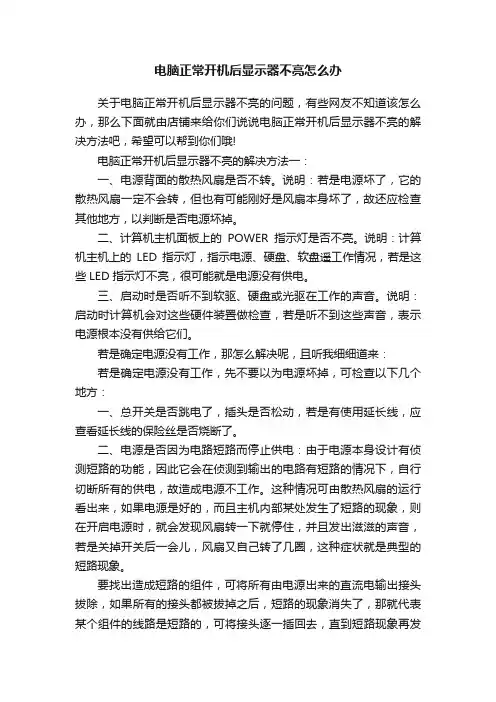
电脑正常开机后显示器不亮怎么办关于电脑正常开机后显示器不亮的问题,有些网友不知道该怎么办,那么下面就由店铺来给你们说说电脑正常开机后显示器不亮的解决方法吧,希望可以帮到你们哦!电脑正常开机后显示器不亮的解决方法一:一、电源背面的散热风扇是否不转。
说明:若是电源坏了,它的散热风扇一定不会转,但也有可能刚好是风扇本身坏了,故还应检查其他地方,以判断是否电源坏掉。
二、计算机主机面板上的POWER指示灯是否不亮。
说明:计算机主机上的LED指示灯,指示电源、硬盘、软盘遥工作情况,若是这些LED指示灯不亮,很可能就是电源没有供电。
三、启动时是否听不到软驱、硬盘或光驱在工作的声音。
说明:启动时计算机会对这些硬件装置做检查,若是听不到这些声音,表示电源根本没有供给它们。
若是确定电源没有工作,那怎么解决呢,且听我细细道来:若是确定电源没有工作,先不要以为电源坏掉,可检查以下几个地方:一、总开关是否跳电了,插头是否松动,若是有使用延长线,应查看延长线的保险丝是否烧断了。
二、电源是否因为电路短路而停止供电:由于电源本身设计有侦测短路的功能,因此它会在侦测到输出的电路有短路的情况下,自行切断所有的供电,故造成电源不工作。
这种情况可由散热风扇的运行看出来,如果电源是好的,而且主机内部某处发生了短路的现象,则在开启电源时,就会发现风扇转一下就停住,并且发出滋滋的声音,若是关掉开关后一会儿,风扇又自己转了几圈,这种症状就是典型的短路现象。
要找出造成短路的组件,可将所有由电源出来的直流电输出接头拔除,如果所有的接头都被拔掉之后,短路的现象消失了,那就代表某个组件的线路是短路的,可将接头逐一插回去,直到短路现象再发生时,就可以确认该组件是坏掉的,更换该组件就可以了。
要注意在拔接头及插接头之前电源需先关掉,以免烧掉计算机的零件。
三、电源的直流输出是否正常:若是以上三点所提到的情况都查过了,电源仍然不工作,此时可用三用电表来量测电源的直流输出,若是完全没有输出,表示电源本身坏掉,更换一个电源,应该就可以解决问题。
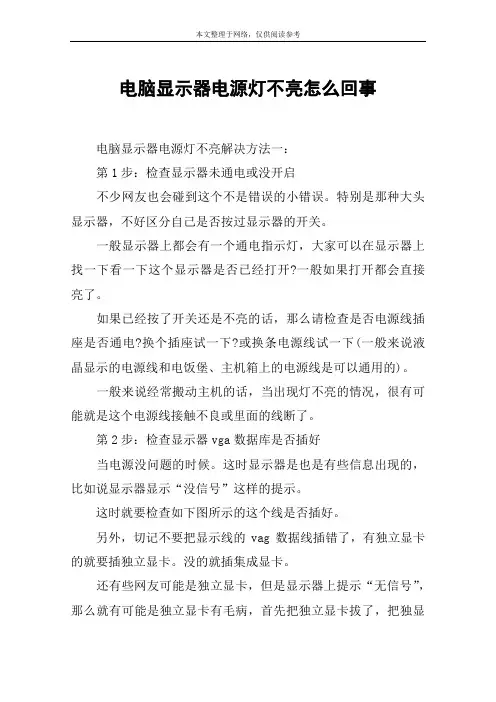
电脑显示器电源灯不亮怎么回事电脑显示器电源灯不亮解决方法一:第1步:检查显示器未通电或没开启不少网友也会碰到这个不是错误的小错误。
特别是那种大头显示器,不好区分自己是否按过显示器的开关。
一般显示器上都会有一个通电指示灯,大家可以在显示器上找一下看一下这个显示器是否已经打开?一般如果打开都会直接亮了。
如果已经按了开关还是不亮的话,那么请检查是否电源线插座是否通电?换个插座试一下?或换条电源线试一下(一般来说液晶显示的电源线和电饭堡、主机箱上的电源线是可以通用的)。
一般来说经常搬动主机的话,当出现灯不亮的情况,很有可能就是这个电源线接触不良或里面的线断了。
第2步:检查显示器vga数据库是否插好当电源没问题的时候。
这时显示器是也是有些信息出现的,比如说显示器显示“没信号”这样的提示。
这时就要检查如下图所示的这个线是否插好。
另外,切记不要把显示线的vag数据线插错了,有独立显卡的就要插独立显卡。
没的就插集成显卡。
还有些网友可能是独立显卡,但是显示器上提示“无信号”,那么就有可能是独立显卡有毛病,首先把独立显卡拔了,把独显金手指部分清理,同时把显卡插槽也清理一下再重新插回。
电脑显示器电源灯不亮解决方法二:电脑硬件原因引起的显示器无法显示当出现这种情况时,就是按大小写键或数字键切换没用,也就是说主板无法把信号正常的输入和输出。
那么明显就是硬件问题了。
第1步:清理灰尘如果机子用的比较久的话,极有可能就是灰尘的原因引起的。
时好时错,这种问题很常见。
拆开机箱,把主板上的灰尘都清理一遍。
第2步:内存条接触不良内存条方面也是一个一种非常常见的问题,清理灰尘的时候,同时把内存条都拔出来,然后把内存插槽清理一下,同时把内存条金手指部分清理一下。
如果电脑中有多个内存条的话,个人建议最好先使用一条内存条。
当有多条内存条时,可能是兼容性或某个内存条坏了也会这样。
第3步:电容暴将有些主板上的电容出现暴将,也会这样,一般来说这种问题自己无法解决,只能是用肉眼就可以看到主板上那个电容出现了鼓起来了就有问题。
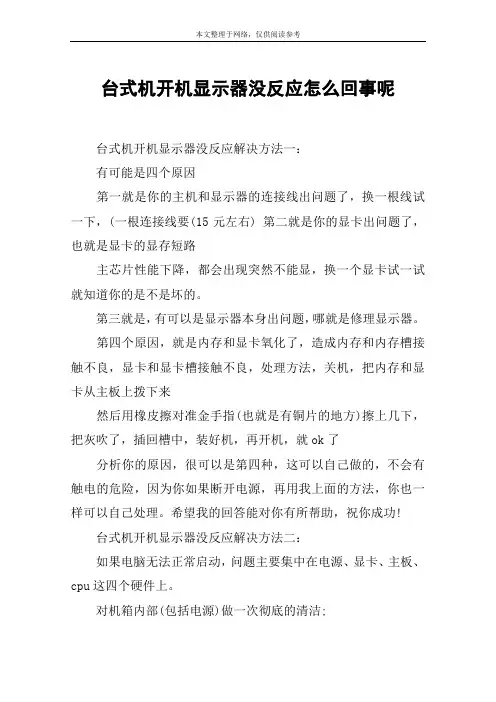
台式机开机显示器没反应怎么回事呢台式机开机显示器没反应解决方法一:有可能是四个原因第一就是你的主机和显示器的连接线出问题了,换一根线试一下,(一根连接线要(15元左右) 第二就是你的显卡出问题了,也就是显卡的显存短路主芯片性能下降,都会出现突然不能显,换一个显卡试一试就知道你的是不是坏的。
第三就是,有可以是显示器本身出问题,哪就是修理显示器。
第四个原因,就是内存和显卡氧化了,造成内存和内存槽接触不良,显卡和显卡槽接触不良,处理方法,关机,把内存和显卡从主板上拨下来然后用橡皮擦对准金手指(也就是有铜片的地方)擦上几下,把灰吹了,插回槽中,装好机,再开机,就ok了分析你的原因,很可以是第四种,这可以自己做的,不会有触电的危险,因为你如果断开电源,再用我上面的方法,你也一样可以自己处理。
希望我的回答能对你有所帮助,祝你成功!台式机开机显示器没反应解决方法二:如果电脑无法正常启动,问题主要集中在电源、显卡、主板、cpu这四个硬件上。
对机箱内部(包括电源)做一次彻底的清洁;先用万用表初步检测电源输出是否正常:断开所有电源的直流输出,短接绿色和黑色两根线,用万用表测量各色输出电压是否正常,正负偏差不得超过5%;用最小系统法,断开主机内除电源、显卡、主板、cpu之外的其他电脑硬件的电源、数据连接,把显卡金手指部分用橡皮擦拭干净,去除氧化物反复插拔显卡,每插拔一次,进行上电测试,直到出现bios 自检报警声(其间也需要重新安装cpu);当最小系统法多次无效,需考虑用替换法,逐个排除硬件。
若无足够备件,只能考虑送维修点进行维修。
台式机开机显示器没反应解决方法三:如果主机指示灯亮或时亮时灭,屏幕无显示(电源指示灯不亮)或显示“no sighal”无信号,前者表示不通电或连线接触不良,后者一般是内存条接触不良。
建议:1.如果显示器显示无信号,则关机断电开机箱,重新插拔内存条,并用橡皮(大拇指手指甲背刮也行)顺着一个方向擦拭金手指,装好后再开机。
液晶显示器维修手册一、简介液晶显示器是现代电子设备中广泛使用的显示技术,但由于复杂的内部结构和电路,常常出现各种故障。
本手册将介绍液晶显示器的常见问题及其维修方法,以帮助读者解决问题并提高维修效率。
二、故障排查与诊断1. 无法开机- 检查电源线是否插紧- 检查插座是否通电- 检查是否有电源故障2. 显示画面异常- 出现花屏现象:重新插拔视频线,检查信号源是否正常- 显示模糊或颜色失真:检查信号线接触是否良好,进行芯片检测和更换- 亮度调节失效:检查背光灯管是否破损,更换不良效果3. 屏幕闪烁- 检查显示器与电脑的连接线是否接触良好- 检查电源是否稳定- 检查显卡驱动是否需要更新4. 触摸功能失效- 清洁触摸屏幕的表面,检查表面是否有划痕或损坏- 检查触摸板与主板的连接线是否断开- 重新校准触摸功能三、拆解与更换零件1. 工具准备- 甲字螺丝刀- 螺丝刀套装- 塑料开胶棒- 吸盘2. 拆解步骤a) 关闭电源,拔下电源线和视频线b) 使用吸盘把显示器前面板抽离c) 依次拆解背板、电路板和遮盖板,注意不要划伤电路板和相关零件3. 更换零件a) 根据故障现象找出需要更换的零件b) 谨慎拆卸故障部件,注意不要损坏其他零件c) 插入新零件,确保与相关线路连接稳固d) 重新组装显示器,注意线路的正常布放和连接四、维护与保养1. 清洁- 使用专用洁净布轻轻擦拭显示屏表面- 避免使用有腐蚀性的溶剂和清洁剂- 定期清理内部灰尘2. 使用- 避免长时间高亮度显示,以免影响屏幕寿命- 避免频繁开关屏幕,以减少电视背光管和电路板的损耗- 避免触摸屏幕用力过度,以免划伤或损坏五、安全注意事项1. 在拆解显示器时,务必注意安全,避免触电或其他意外伤害2. 当更换零件时,确保显示器断电,避免触及有电的部件3. 拆解零件时要轻拿轻放,避免损坏显示器的内部结构和电路4. 若遇到不确定的情况或操作困难,应该寻求专业人员的帮助,避免损坏设备六、结语本手册对液晶显示器的维修过程进行了简要介绍,包括故障排查与诊断、拆解与更换零件、维护与保养等方面。
电脑主机已开机显⽰屏却不亮(看完秒懂)台式电脑是⼯作的得⼒助⼿,我们⽤的是软件,但是如果硬件出问题了,就⽆法⼯作了。
有时会遇到台式电脑开机,主机开了,但是屏幕却不亮,是怎么回事呢?现在,笔者告诉⼤家怎样⼀步步查明原因和怎样解决。
开机后,⾸先看显⽰器的指⽰灯亮不亮。
如果灯完全不亮,就证明显⽰器没有通电。
解决⽅法:把显⽰器的电源线插到插座或者插排上,并且检查电源线插在显⽰器的⼀端已经完全插到位了。
然后按上显⽰器的电源键,直到指⽰灯亮起。
显⽰器灯亮后,如果是亮⼀下灭⼀下,如此重复,就说明显⽰器没有接收到主机传来的信号。
解决⽅法:检查显⽰器的信号线,传统的是VGA线,新⼀些的有USB或者HDMI接⼝的,都要拔下来,重新插好,或者两端颠倒过来插好。
如果显⽰器还不亮,就需要找来好的显⽰器和数据线连到主机上,如果也不亮的话,那就说明问题出在主机上。
解决⽅法:重启主机,如果看到主机的指⽰灯不断的闪烁,还有读写硬盘的声⾳,⽽显⽰器都不亮,那有可能问题出在显卡上。
买⼀个新的独⽴显卡安上,把显⽰器信号线插到新显卡上就可以了。
如果开机后,电脑没有任何声⾳,主机指⽰灯只是亮,⽽不闪烁,那很有可能是主板出了问题。
解决⽅法:关闭主机后,断开电源线,拆开机箱,把内存、硬盘、显卡等等都拆下来后,清理灰尘,再重新插好。
有可能电脑会正常启动,那就省事了。
如果没有效果,那就需要更换主板了。
如果接上好的显⽰器和数据线能正常显⽰,就说明问题出在数据线上或者是显⽰器坏了。
解决⽅法:更换新的数据线,如果显⽰器正常了,那就⽤这条新线。
如果更换好的数据线后,显⽰器还不亮,那就是显⽰器的问题了。
如果在保修期内,就维修,如果过期了,修的价值不⼤,换新的吧。
遇到电脑疑难杂症,可以联系笔者解决。
END互联⽹创业者、五年IT⾏业经验,擅长品牌推⼴、⼩程序/⽹站开发、搜索引擎营销,喜欢结交更多的朋友。
液晶显示器电源灯不亮的检修方法
一、检查电源供电:
1.确保电源插头正确插入电源插座,并检查电源是否通电。
2.检查电源线是否损坏,如有损坏需要更换。
二、检查连接问题:
1.检查电源线与显示器的连接是否牢固,如果松动则需要重新插插头。
2.检查电源线与电脑主机或电脑显示设备的连接是否正确,确保连接
端口无损坏。
三、检查显示器故障:
1.检查显示器后面板的电源开关是否打开。
2.检查显示器屏幕是否有明显的划痕或裂纹,如果有可能是显示器损坏。
3.检查显示器背光灯是否损坏。
如果背光灯损坏,可以通过更换背光
灯或维修显示器来解决问题。
4.检查显示器的控制面板,确认面板是否正常工作,如有需要,更换
面板。
四、进一步排查故障:
1.将显示器与另一台电脑或设备连接进行测试,判断是否是电脑或电
脑设备的问题。
2.将显示器连接到不同的电源插座进行测试,确定是否是电源供电问题。
总结:
以上是液晶显示器电源灯不亮的一些检修方法,通过逐一排查,可以找出问题的根源并采取相应的解决措施。
另外,为了避免出现以上问题,平时应注意使用和保养显示器,确保电源供电正常、连接稳固,避免在不稳定的电压环境下使用显示器。
电脑显示器通电不亮怎么办电脑显示器通电不亮的原因及解决方法:电脑显示器不亮,出现这种情况,一般有以下几个方面的原因:1、检查一下显示器电源线,数据线,是不是有松动的现象。
2、计算机主机面板上的power指示灯是否不亮。
说明:计算机主机上的led指示灯,指示电源、硬盘、软盘遥工作情况,若是这些led指示灯不亮,很可能就是电源没有供电。
3、启动时是否听不到软驱、硬盘或光驱在工作的声音。
说明:启动时计算机会对这些硬件装置做检查,若是听不到这些声音,表示电源根本没有供给它们。
由显示器本身引起的开机无法显示故障第1步:检查显示器未通电或没开启不少网友也会碰到这个不是错误的小错误。
特别是那种大头显示器,不好区分自己是否按过显示器的开关。
一般显示器上都会有一个通电指示灯,大家可以在显示器上找一下看一下这个显示器是否已经打开?一般如果打开都会直接亮了。
如果已经按了开关还是不亮的话,那么请检查是否电源线插座是否通电?换个插座试一下?或换条电源线试一下(一般来说液晶显示的电源线和电饭堡、主机箱上的电源线是可以通用的)。
一般来说经常搬动主机的话,当出现灯不亮的情况,很有可能就是这个电源线接触不良或里面的线断了。
第2步:检查显示器vga数据库是否插好当电源没问题的时候。
这时显示器是也是有些信息出现的,比如说显示器显示“没信号”这样的提示。
这时就要检查如下图所示的这个线是否插好。
另外,切记不要把显示线的vag数据线插错了,有独立显卡的就要插独立显卡。
没的就插集成显卡。
还有些网友可能是独立显卡,但是显示器上提示“无信号”,那么就有可能是独立显卡有毛病,首先把独立显卡拔了,把独显金手指部分清理,同时把显卡插槽也清理一下再重新插回。
电脑硬件原因引起的显示器无法显示当出现这种情况时,就是按大小写键或数字键切换没用,也就是说主板无法把信号正常的输入和输出。
那么明显就是硬件问题了。
第1步:清理灰尘如果机子用的比较久的话,极有可能就是灰尘的原因引起的。
电脑开着显示器不亮怎么办电脑开着显示器不亮的解决方法:一、显示器通电无显示的电源故障这是一个应该说是非常简单的故障,一般的液晶显示器分机内电源和机外电源两种,机外的常见一些。
不论那种电源,它的结构比crt显示器的电源简单多了,易损的一般是一些小元件,象保险管、整流桥,300v滤波电容、电源开关管、电源管理ic,整流输出二极管,滤波电容等。
二、显示器通电无显示的驱动板故障驱动板烧保险或者是稳压芯片出现故障,有部分机器是把开关电源内置,输出两组电源,其中一组是5v,供信号处理用,另外一组是12v提供高压板点背光用。
1、如果开关电源部分电路出现了故障会有可能导致两组电源均没输出,先查12v电压正常否,跟着查5v电压正常否,因为a/d 驱动板的mcu芯片的工作电压是5v。
2、如果查找开不了机的故障时,先用万用表测量5v电压,如果没有5v电压或者5v电压变得很低,那么一种可能是电源电路输入级出现了问题,也就是说12v转换到5v的电源部分出了问题,这种故障很常见,检查5端稳压块。
4、遇到5v电压恢复正常后还不能正常开机的,这种情况也有多种原因,一方面是mcu的程序被冲掉可能会导致不开机,还有就是mcu本身损坏,比如说mcu的i/o口损坏,使mcu扫描不了按键,遇到这种由mcu引起的故障,找硬件的问题是没有用的,就算你换了mcu也解决不了问题,因为mcu是需要编程和写码的,在没办法找到原厂的ad驱动板替换的情况下,我们只能用通用a/d驱动板代换如:151d或161b等。
三、另一种可能就是5v的负载加重了,把5v电压拉得很低,就是说后级的信号处理电路出了问题,有部分电路损坏,引起负载加重。
把5v电压拉得很低,逐一排查后级出现问题的元件,替换掉出现故障的元件后,5v能恢复正常,故障一般就此解决。
附加笔记本开机显示器不亮的解决方法:先要确定的是真黑屏还是伪黑屏?伪黑屏就是就是屏幕背光没有了,仔细看还能看到屏幕的字。
电子产品维修教程解决常见故障随着科技的不断进步,电子产品已经成为我们生活中不可或缺的一部分。
然而,随之而来的是常见的故障问题。
在本教程中,我们将为您提供解决常见电子产品故障的方法和技巧。
一、电源问题电子产品无法开机或者突然断电是最常见的故障之一。
首先,检查电源线是否插紧和连接稳固。
如果电源线插好但仍然没有反应,可以尝试更换电源线或者插头。
同时,检查电池是否正常。
如果是移动设备,如手机或平板电脑,尝试使用不同的电池进行替换。
对于台式机或笔记本电脑,检查电池是否需要更换或者充电。
二、屏幕问题出现屏幕闪烁、花屏或者没有显示的情况时,我们可以尝试以下解决方法。
首先,检查连接电脑和显示器的线缆是否松动或者损坏。
如果是移动设备,检查触控屏幕是否需要清洁。
如果问题仍然存在,可以尝试重启设备。
如果重启无效,可能需要考虑更换显示屏或者寻求专业人士的帮助。
三、网络问题当电子产品无法连接到互联网时,通常是由于网络问题引起的。
首先,检查无线路由器是否正常工作并且与设备连接。
尝试重新启动路由器和设备,以刷新网络连接。
如果网络问题仍然存在,可以尝试忘记网络并重新连接,或重置网络设置。
如果以上方法无效,可能需要联系网络服务提供商或寻求专业人士的帮助。
四、声音问题如果电子产品无法发出声音或者声音异常,可以尝试以下解决方法。
首先,检查音量设置是否正确,并且确保设备未静音。
如果问题仍然存在,尝试使用不同的耳机或者扬声器进行测试。
如果其他耳机或扬声器正常工作,可能需要考虑更换原有设备的音频部件。
五、软件问题电子产品常常会出现软件故障,如应用程序闪退或者系统崩溃。
首先,尝试重新启动设备来解决软件问题。
如果问题仍然存在,可以尝试关闭和重新打开相关应用程序,或者卸载并重新安装应用程序。
如果问题仍然无法解决,可能需要考虑恢复出厂设置或者寻求专业人士的帮助。
六、数据丢失问题在使用电子产品时,常常会遇到数据丢失的情况,如照片、视频或者文档的损坏或丢失。
显示器不通电维修方法
显示器不通电的维修方法:
简单的故障,新手可以看下
只记得牌子是aoc的,机子客户已经取走了,具体型号记补不得了。
故障为不通电,拆机,目测无元件烧坏,用万用表简单的测量了下220v保险,开关管,整流管等易坏元件,
都没问题,准备通电测电压,发现电源接口虚焊,嘿嘿,心里偷着乐了
由于经常插拔电源线,电源接口容易虚焊,检修时要记得看一下
补焊完认为完工了,通电,测试12v,5v没有,哎还是老老实实修吧
电源ic是sg6841,它的1脚gnd是接地,2脚FB是电压反馈,3脚VIN是启动电压输入,4脚RI外接震荡电阻,就是震荡频率设定,
5脚RT是保护,6脚SENSE是开关管电流检测,7脚VDD是工作电压输入,8脚GATE
是输出激励脉冲来驱动开关管,看图
它的工作过程是这样的,整流桥输出经过300v大电容c4滤波得到320v电压,分两路,一路去变压器,一路经过图中的电阻r5和r7给电源ic SG6841的第3脚提供启动电流,然后
ic通过内部电路给7脚外接的c9充电,c9电压慢慢升高,当电压达到ic的启动
电压后,ic控制内部产生锯齿波脉冲电压从8脚输出来驱动开关管,开关管Q2开始工作,变压器也开始工作,变压器的次级绕组和初级次绕组感应到能量并释放,经过二极管整流
和电容滤波得到直流电压。
同时,初级次绕组的电压经过D4和R12取代启动电路给ic第
7脚提供工作电压。
测300v大电容有320v电压正常,再测ic的第3脚启动电压vin,发现电压一直在0,5,10v左右跳变,ic得不到工作电压当然不工作了。
第一反应就是这条路上有电容出问题了,但是测得300v大电容的电压是稳定的,直
接经过两个电阻进ic的,这条路上也没别的元件件了呀,那怎么电压会跳变,关联到上
面说的ic工作过程,应该是与第7脚和7脚外接的电容c9有关了,测7脚电压果然也在
跳变,换掉c9
图中ic右边那个电解电容就是c9,通电,电压不再跳变稳定在11v左右,12v5v也
出来了
注意这个电容表面是看不出好坏的,这个电容不良的典型故障现象就是输出的12v5v 电压一直跳变,如果碰到输出12v5v不稳定的故障检修时,千万别忘了这个电容。
高压板上的驱动ic的供电滤波电容和保护脚外接的电容同理,不良则会引起开机指示灯亮但是黑屏,或者亮一下黑屏。
他们的样子大小差不多,在ic旁边,一般都是50v 10uf或者20uf
46uf之类的。
比较老的机子这几个电容很爱坏的,我以前刚学修显示器时是经常漏过这几个电容的。
此机还有个故障是开机几秒后黑屏,用稳压电源接单灯高压条分别测试4根灯管,每根灯管都是0.45的电流,灯管排除,检查高压板,这板采用的是c5707的,此类板高压部分出现故障无非是c5707击穿,高压包虚焊,高压包坏,灯管接口旁的4个镇流电容某个不良,两个c5707之间的电容不良或虚焊,高压ic的供电滤波电容不良,等等,检查是一个电感脱焊了,加焊,解决
感谢您的阅读,祝您生活愉快。